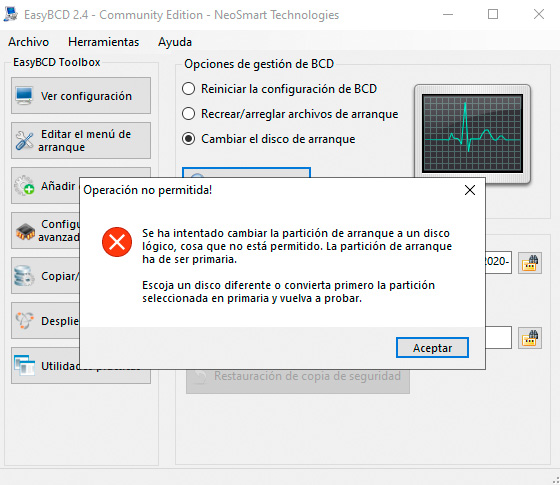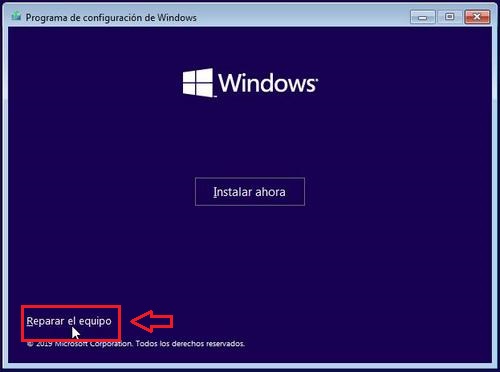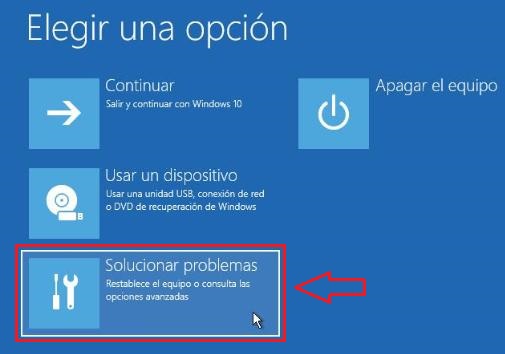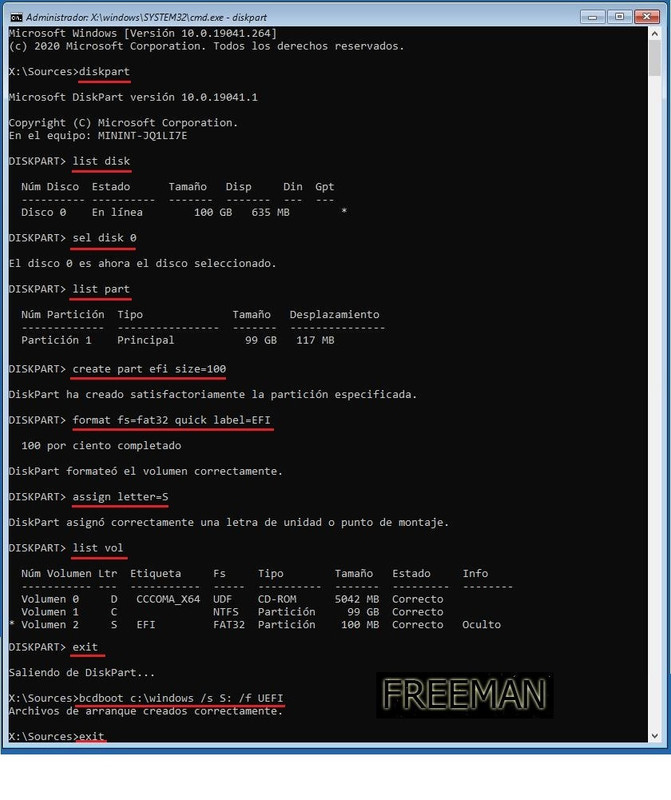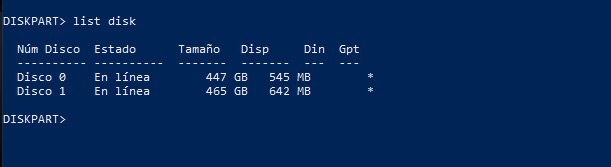Pucelano
Y yo qué sé...
- Registrado
- 3 Dic 2014
- Mensajes
- 676
- Puntos
- 63
Hola,
os cuento el problemilla que tengo, a ver si me podéis echar una mano. Ayer hice una instalación limpia de Win 10 Pro en un M.2 NVMe. Tengo también un SSD de 480 GM como disco secundario (hasta hace poco era primario).
Todo salió perfecto (o eso parecía), Windows se instaló correctamente, instalé drivers y software y el PC iba de lujo. Pero al entrar en la BIOS me doy cuenta de que el PC arranca desde el SSD SATA (D) y no desde C, que es donde se instaló el SO
He intentado poner el M.2 como disco de arranque en la BIOS y no hay manera, es que la partición del sistema está en el otro disco.
Aquí están los discos, el 0 es el SATA y el 1 es el NVMe con el SO:

Al principio no parece afectar nada, pero querría poner el arranque con el SO sin tener que reinstalar y actualizar todo otra vez... He visto muchas maneras de hacerlo, pero no sé cuál es la mejor. He bajado el EasyBCD, que parece ser justo lo que necesito, pero estoy leyendo que trabaja con MBR y no con EFI.
¿Alguna idea de cómo hacerlo?
Saludos
os cuento el problemilla que tengo, a ver si me podéis echar una mano. Ayer hice una instalación limpia de Win 10 Pro en un M.2 NVMe. Tengo también un SSD de 480 GM como disco secundario (hasta hace poco era primario).
Todo salió perfecto (o eso parecía), Windows se instaló correctamente, instalé drivers y software y el PC iba de lujo. Pero al entrar en la BIOS me doy cuenta de que el PC arranca desde el SSD SATA (D) y no desde C, que es donde se instaló el SO
He intentado poner el M.2 como disco de arranque en la BIOS y no hay manera, es que la partición del sistema está en el otro disco.
Aquí están los discos, el 0 es el SATA y el 1 es el NVMe con el SO:

Al principio no parece afectar nada, pero querría poner el arranque con el SO sin tener que reinstalar y actualizar todo otra vez... He visto muchas maneras de hacerlo, pero no sé cuál es la mejor. He bajado el EasyBCD, que parece ser justo lo que necesito, pero estoy leyendo que trabaja con MBR y no con EFI.
¿Alguna idea de cómo hacerlo?
Saludos